使用过演示文稿的朋友们都知道,常常会在幻灯片的内容上使用超链接可以快速翻到需要的那一页幻灯片。下面小编就来告诉大家如何在WPS演示中使用超链接的命令,一起来看看吧。新建默认模板wps演示文稿,内容版式为空白版式。单击在线素材中的目录项,单击目录选项卡,选中其中一种目录,右击选择快捷菜单中的“插入&rd......
WPS 如何批量提取文件夹中所有Word文档名称,不必苦苦复制粘贴
WPS教程
2022-04-10 17:00:52
跟大家分享WPS如何快速将文件夹中的所有Word文档名称提取出来,告别反复复制粘贴之苦。
操作步骤:
1.打开要提取其中Word文档名称的文件夹。
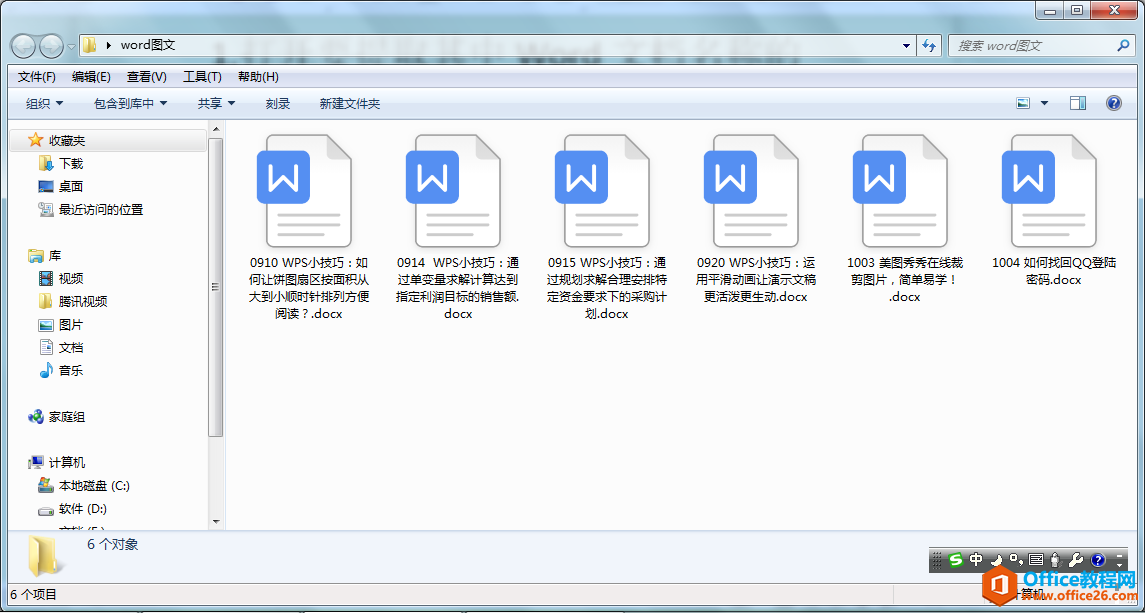
2.在文件夹中新建一个文本文档。
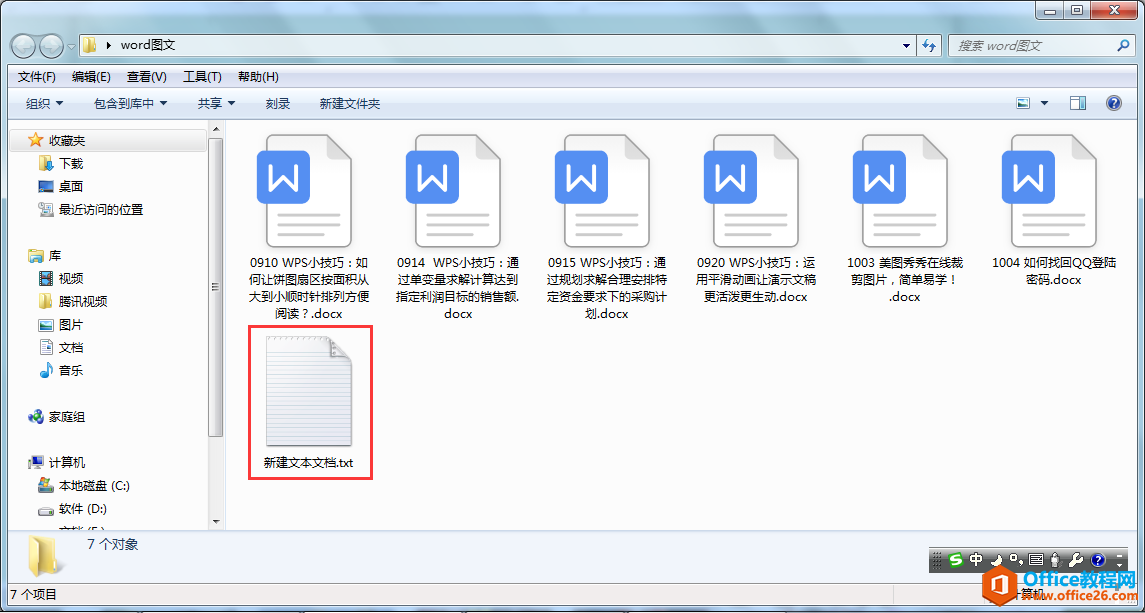
3.打开新建的文本文档,在其中输入如下字符串:dir /a-d /b *.docx>src.txt echo pause。
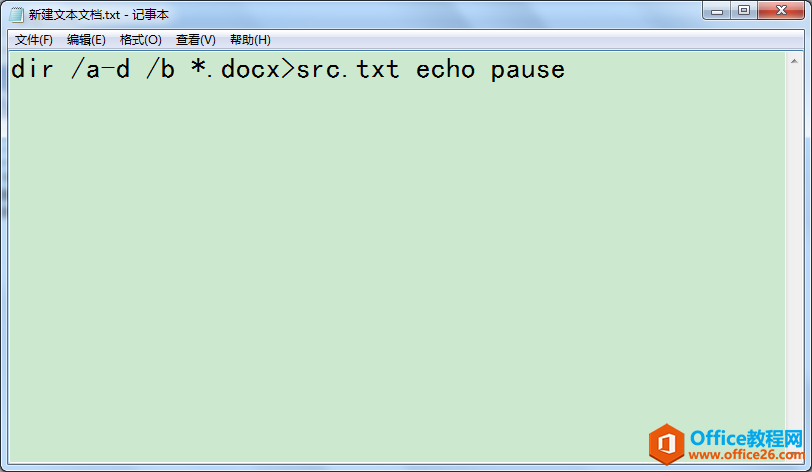
4.关闭文本文档,将其扩展名由“.txt”改为“.bat”,并在“重命名”对话框中单击“是”按钮。
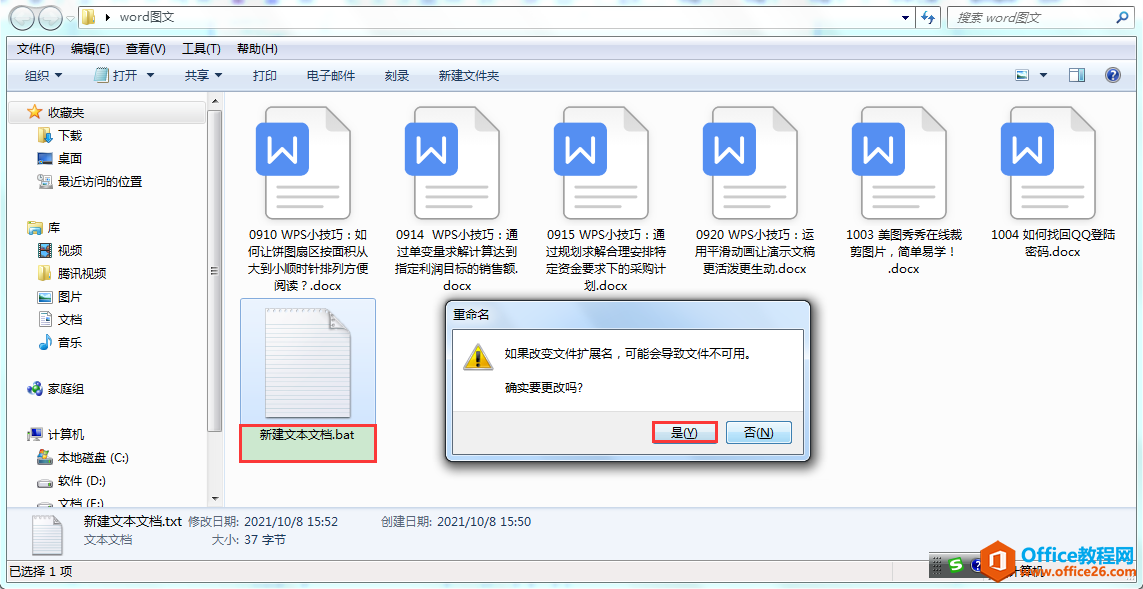
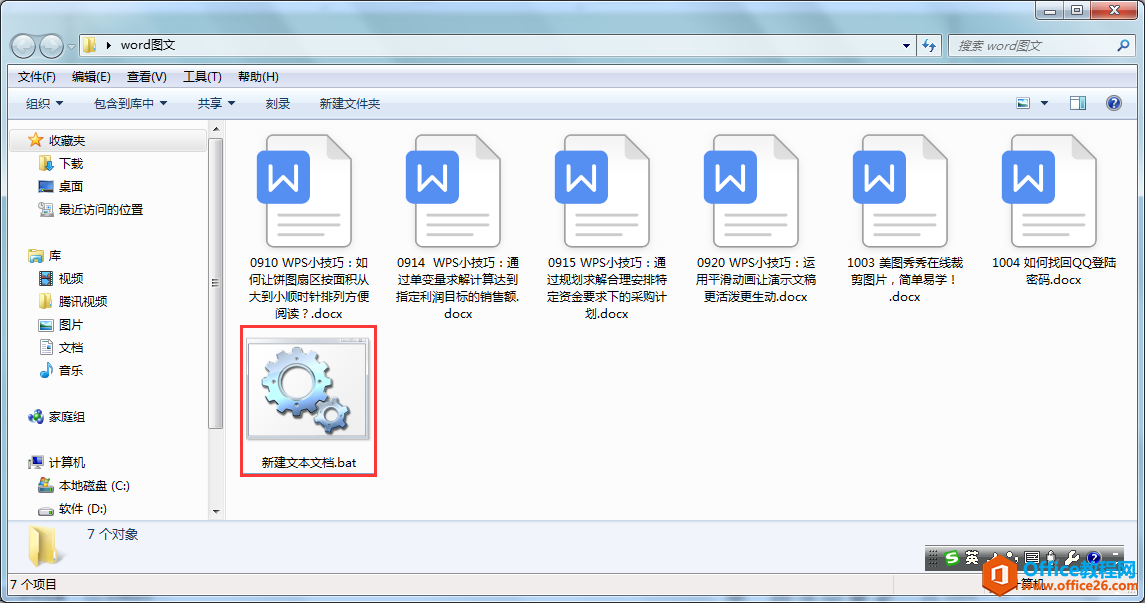
5.双击修改扩展名后的文本文档,此时在文件夹中会出现一个名为“src.txt”的新文件。
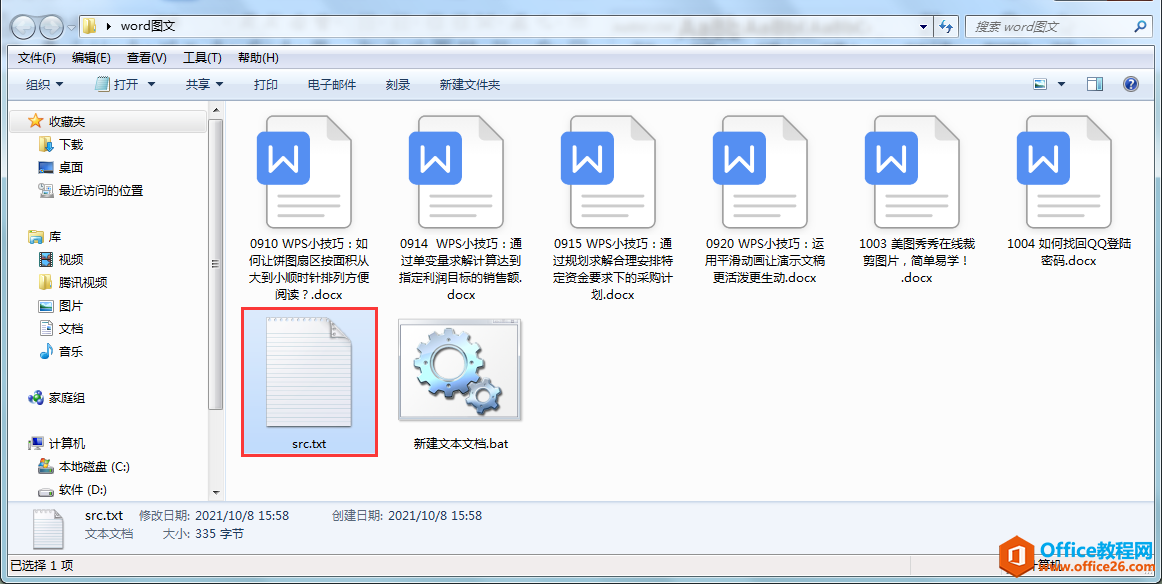
6.双击打开文件“src.txt”,可以看到文件夹中所有Word文档的名称已经全部提取出来了。
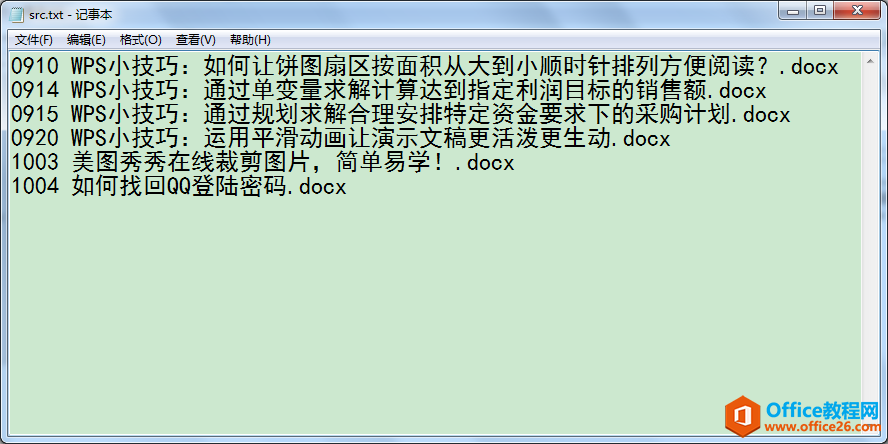
相关文章





